Hướng dẫn sử dụng tính năng Archive trên dịch vụ Email Pro v3

Chức năng Archive cho phép bạn lưu các tin nhắn danh sách gửi đến, gửi đi và gửi thư trong một khoảng thời gian xác định. Hệ thống lưu trữ các thư trong thư mục của tài khoản _archive@domain.ltd. Mỗi ngày, hệ thống tạo ra một thư mục mới với định dạng archivetype.YYYY-MM-DD có chứa tất cả các tin nhắn lưu trữ được chỉ định.
Khi nhận được thư, hệ thống sẽ ngay lập tức lưu trữ lá thư đó.
Lưu ý :
- Hệ thống sẽ lưu trữ cả mail trong thư mục Trash và mail Spam
- Hệ thống sẽ không lưu trữ những lá mail mà bạn nhận được trước khi bật tính năng này
- Hành động này xảy ra trước khi hệ thống áp dụng bất kỳ bộ lọc.
- Hộp thư lưu trữ sẽ lưu lại tất cả các tin nhắn của tất cả các địa chỉ Email và không chia thư mục theo dạng tửng User
- Dung lượng tài khoản Archive sẽ được tính vào dung lượng mà quý khách sử dụng mail.
Bật tính năng lưu trữ
Vào giao diện quản trị cPanel, bật tính năng Archive
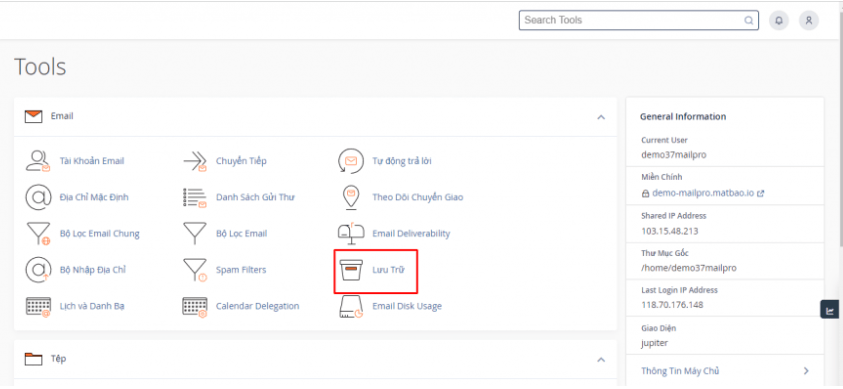
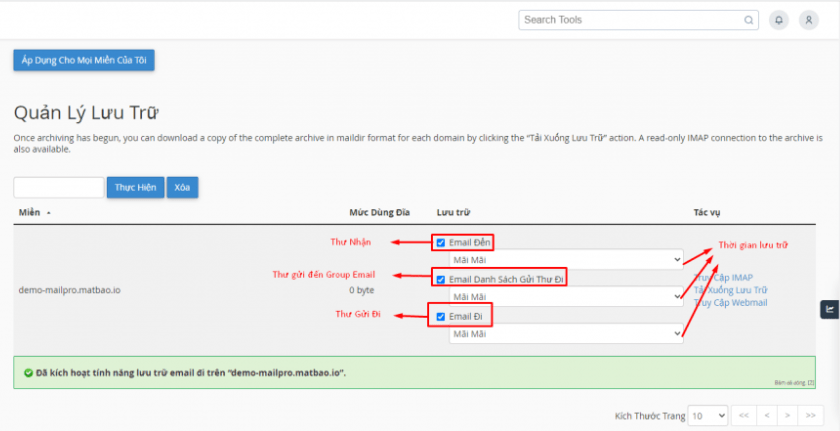
Sau khi kích hoạt chức năng Archive, hệ thống sẽ bắt đầu lưu trữ những lá thư được gửi đi và gửi đến tên miền của bạn.
Bật thư mục lưu trữ
Bước 1 : Để kiểm tra dữ liệu lưu trữ, ngay trên giao diện Archive bạn vừa thao tác, bạn có thể kéo chuột xuống và chọn mục Access Webmail.

Bước 2 : Khi truy cập vào Webmail của tài khoản Archive, bạn vào mục Settings
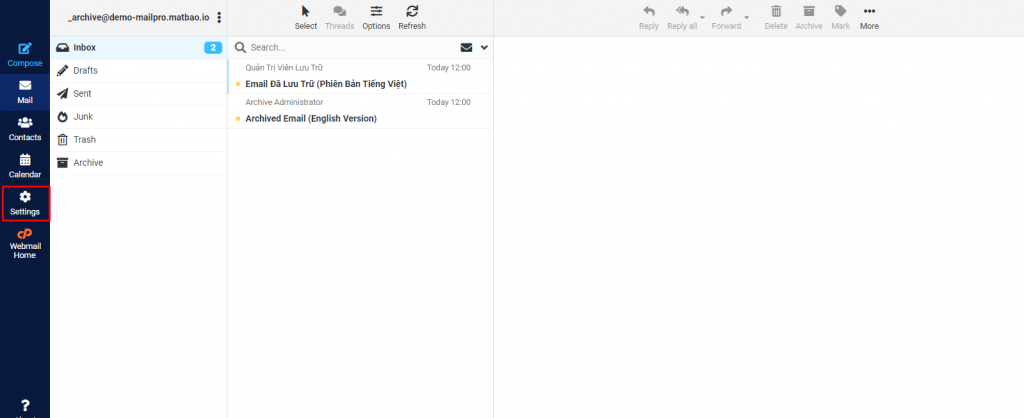
Bước 3 : Tiếp tục, bạn vào Folders và tick vào ô vuông toàn bộ các thư mục lưu trữ, sau đó quay lại giao diện Webmail để kiểm tra dữ liệu.
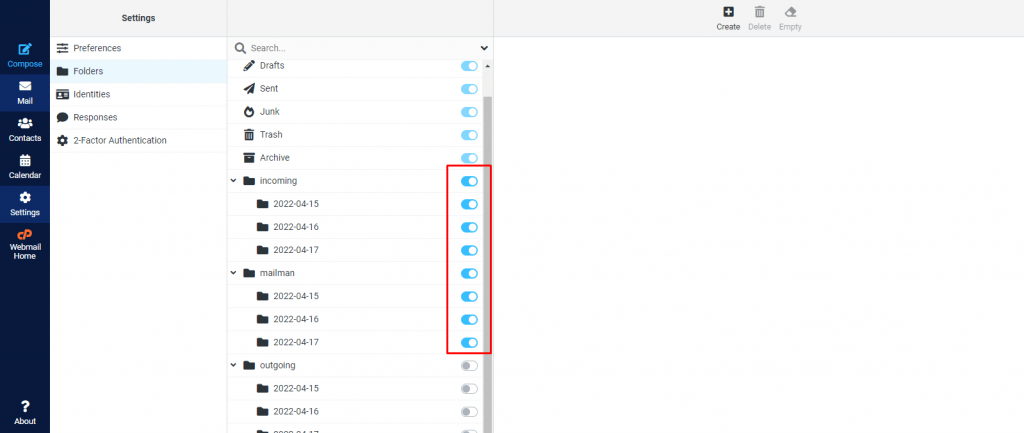
Sau khi bật tất cả các thư mục lưu trữ, bạn có thể quay lại Webmail của tài khoản _archive@domain.ltd để kiểm tra lại dữ liệu.
Thông số cấu hình tài khoản _archive@domain.ltd vào Outlook
Có 2 Cách để bạn cài mail archive vào outlook
Cách 1: Tài khoản _archive@domain.ltd cho phép bạn cấu hình vào Outlook với chỉ với giao thức IMAP, để thực hiện cấu hình bạn có thể thao tác như sau :
Bước 1 : Trên giao diện Cpanel bạn chọn Archive > Chọn IMAP access bạn sẽ thấy cấu hình IMAP
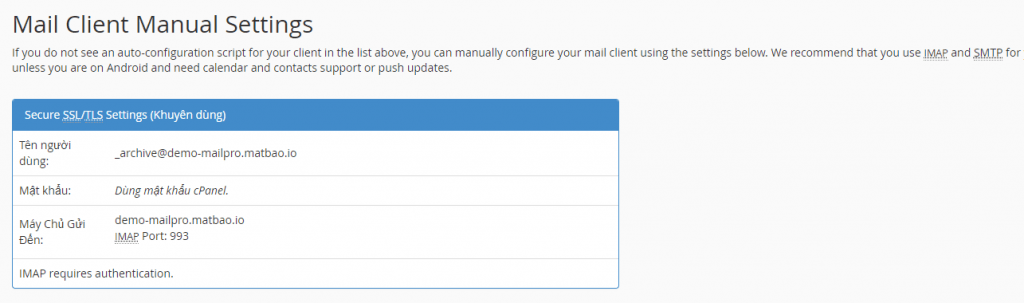
Bước 2: Mở Control panel
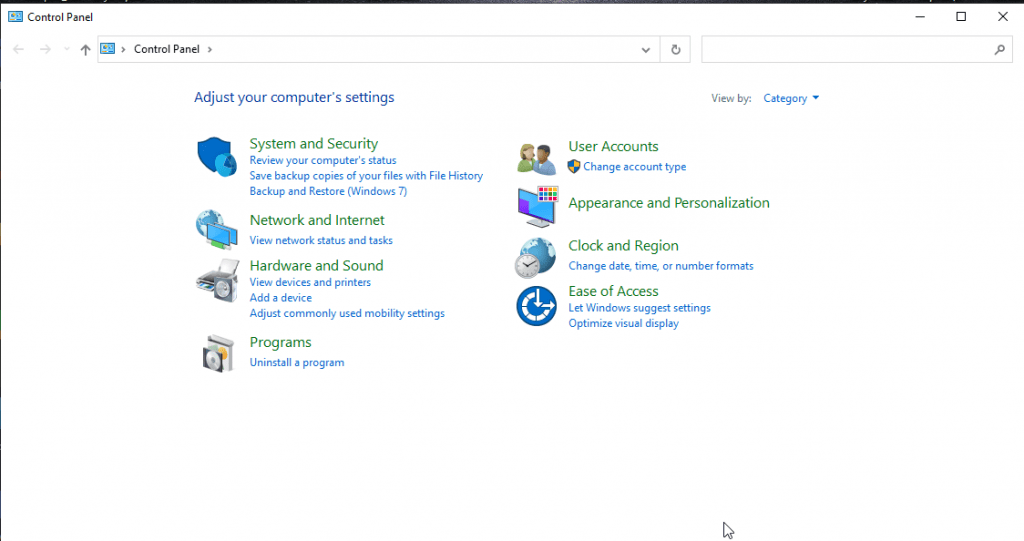
Bước 3: Search Mail > Chọn Mail microsoft (Mail 32Bit)
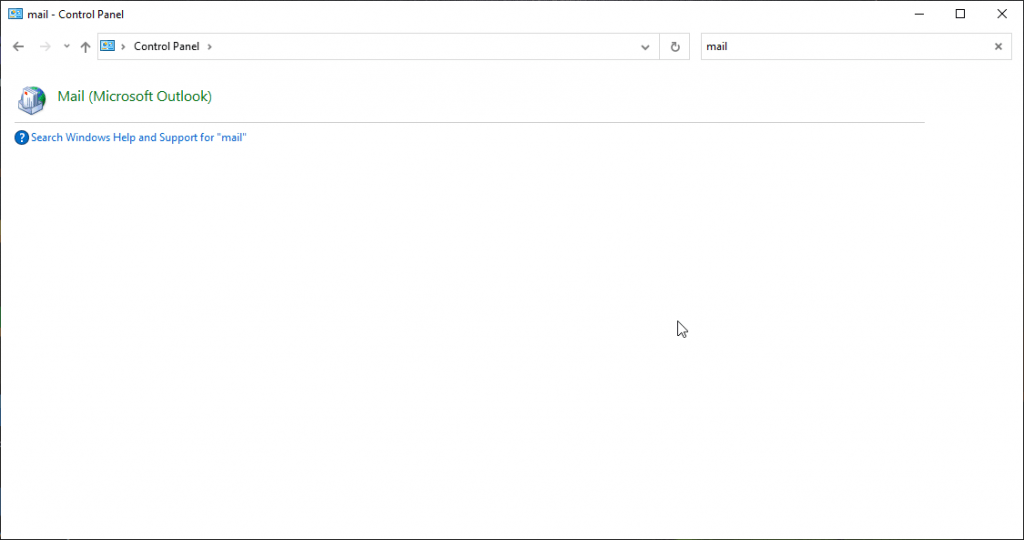
Bước 4: Chọn Email Account
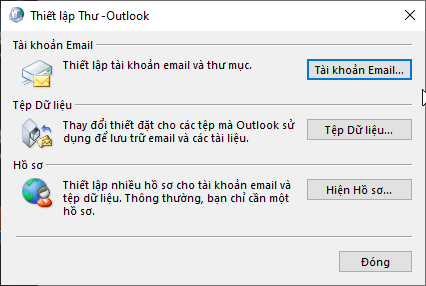
Bước 6: Chọn New
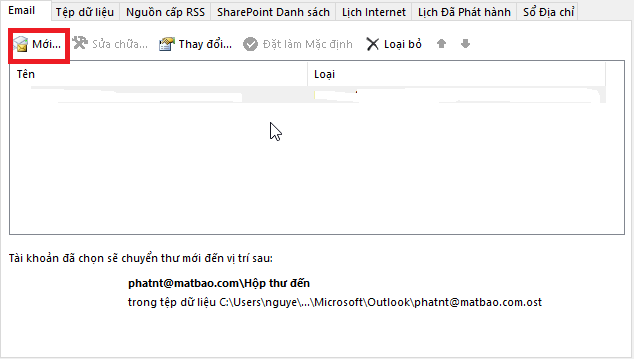
Bước 7: Chọn Manual Setup
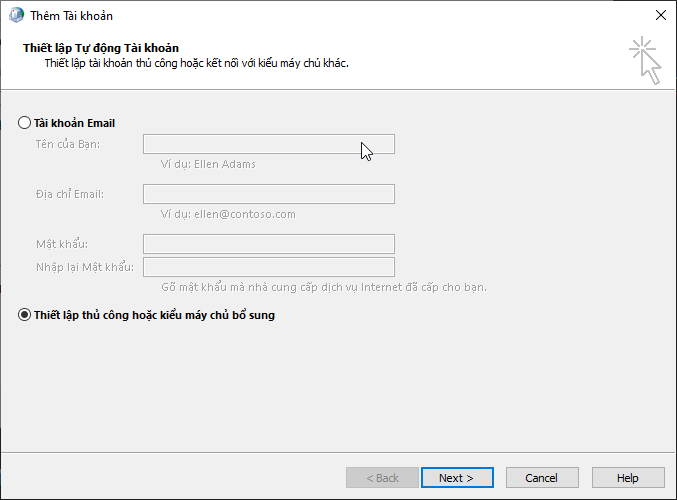
Bước 8: Chọn POP or IMAP
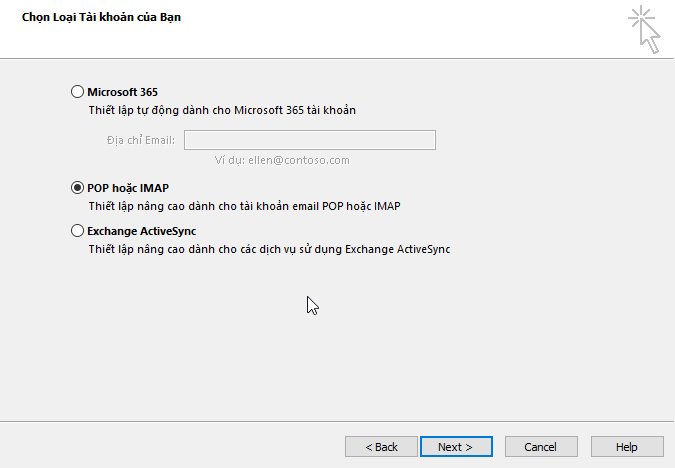
Bước 9: Bạn sẽ phải setup chính xác theo thông số sau
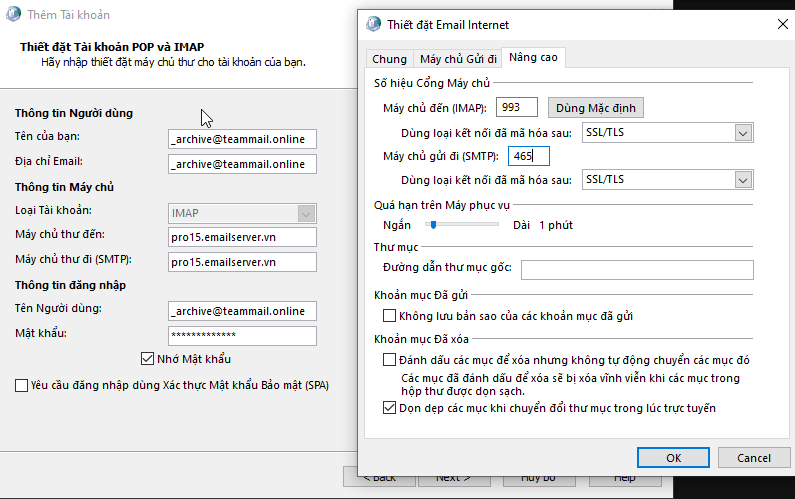
Lưu Ý: Khi bạn điền thông tin Password mail đó là password của tài khoản quản trị email
Khi bạn cài mail Archive này vào outlook bạn phải bỏ tick chỗ SMPT outgoing server ngay tại đây
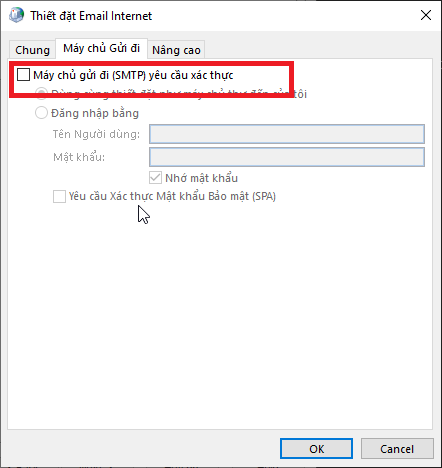
Nếu bạn tick chọn ở mục này bạn sẽ gặp lỗi như sau:
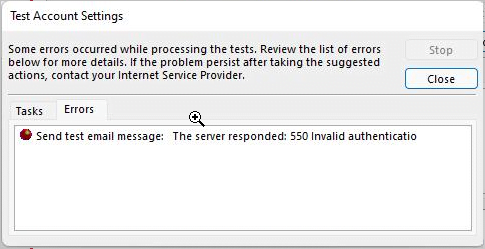
Khi bạn cài mail vào outlook để xem, bạn không được thao tác xóa bất kỳ lá mail và hoặc hộp thư vì nó sẽ ảnh hưởng đến dữ liệu mail của bạn, bạn chỉ có thể copy hoặc export ra file khác, nếu bạn xóa mail dữ liệu mail của bạn sẽ bị mất.
Cách 2: Tài khoản _archive@domain.ltd cho phép bạn cấu hình vào Outlook với chỉ với giao thức Exchange, để thực hiện cấu hình bạn có thể thao tác như sau :
Bước 1 : Mở Control Panel
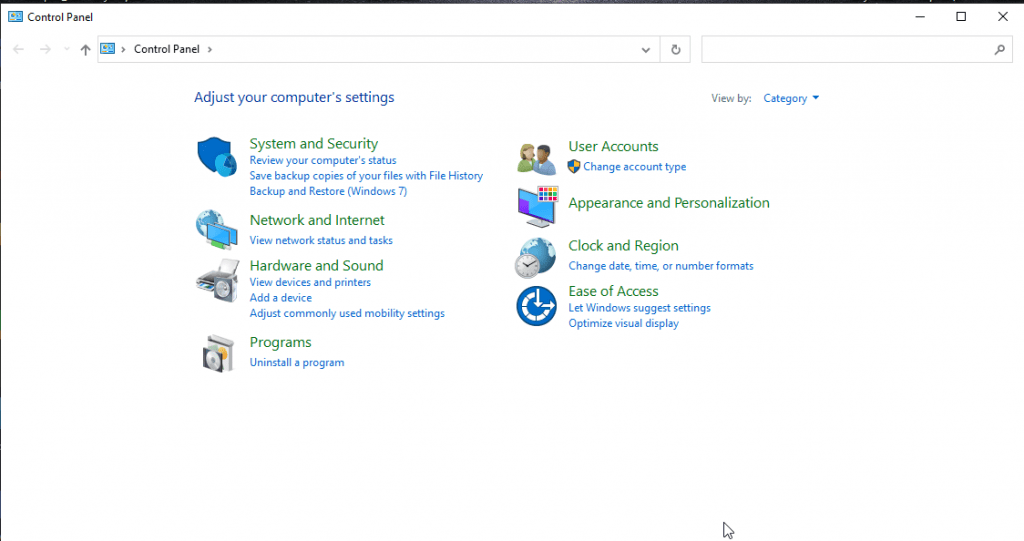
Bước 2 : Bạn Search Mail > Chọn mail microsoft outlook
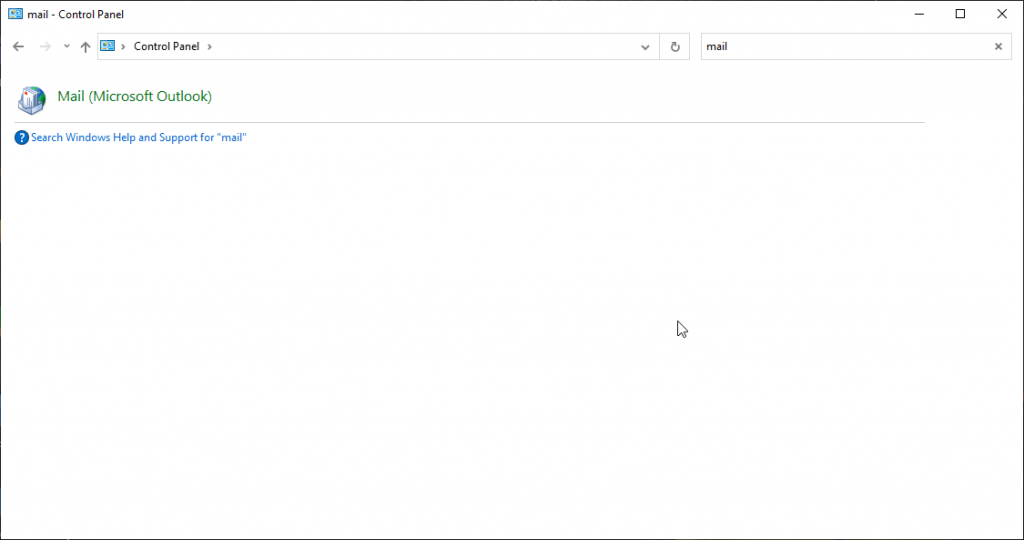
Bước 3 : Chọn Email Account
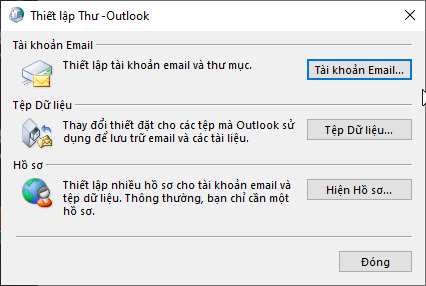
Bước 4 : Chọn New
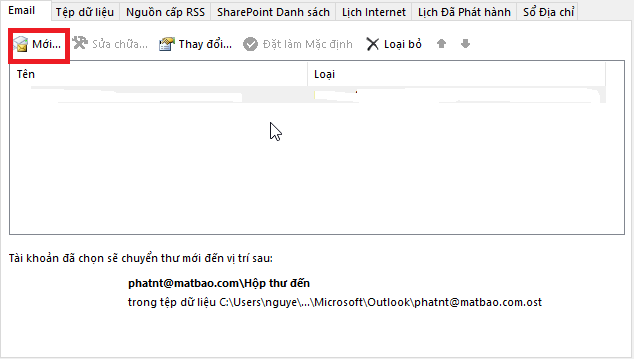
Bước 5 : Ở đây bạn sẽ nhập vào những thông tin
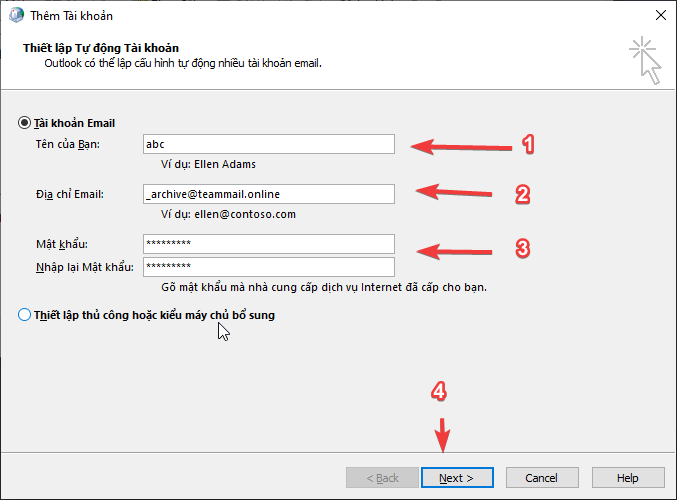
1: Tên hiển thị email
2: Tên email Archive
Ví dụ: _archive@teammail.online
3: Mật khẩu email (Chính là mật khẩu của tài khoản quản trị email của bạn)
4: Chọn Next
Bước 6 : Chọn Yes để tiếp tục
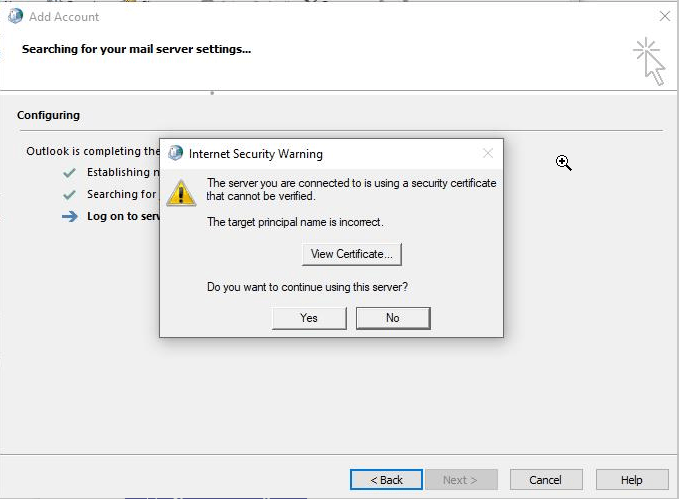
Bước 7 : Chọn Finish để kết thúc

Lưu Ý: Khi bạn cài mail vào outlook để xem, bạn không được thao tác xóa bất kỳ lá mail và hoặc hộp thư vì nó sẽ ảnh hưởng đến dữ liệu mail của bạn, bạn chỉ có thể copy hoặc export ra file khác, nếu bạn xóa mail dữ liệu mail của bạn sẽ bị mất.
Download thư mục lưu trữ
Tính năng Archive cho phép bạn tải file lưu trữ về máy tính để phòng những trường hợp hệ thống sẽ tự động xóa dữ liệu trong hộp thư lưu trữ sau khoảng thời gian cố định mà bạn đã set up.
Để tải file lưu trữ, bạn có thể thực hiện theo cách sau :
Bước 1 : Ngay giao diện quản trị mail, bạn vào tính năng Archive và chọn mục Download Archive

Bước 2 : Bạn có thể chọn hộp thư lưu trữ mà bạn muốn tải về (Incoming, Mailing List, Outgoing) hoặc tải tất cả hộp thư lưu trữ.
Sau khi chọn hộp thư muốn tải, bạn hãy chọn thư mục muốn lưu trong máy tính của bạn nhé.
Lưu ý : Tài liệu lưu trữ được lưu trữ theo định dạng của Maildir.
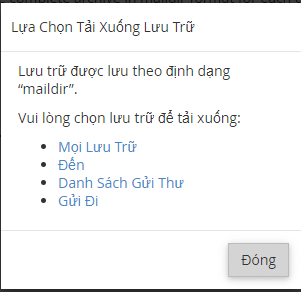
Bước 3 : Khi tải về, sẽ có một file nén với đuôi là .tar, lúc này bạn chỉ cần giải nén file này ra thì sẽ hiển thị các thư mục lưu trữ.


Bước 4 : Khi giải nén file thì tất cả các thư mục lưu trữ sẽ được bung ra
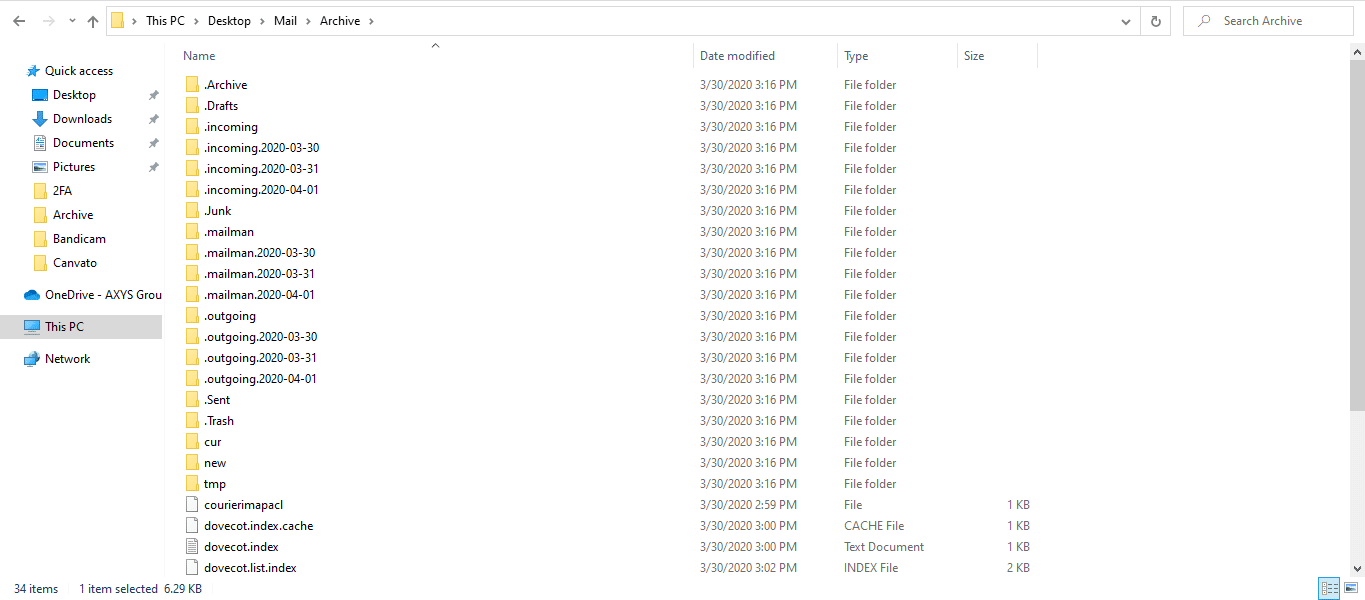
Chúc các bạn thực hiện thành công và luôn luôn bảo vệ được dữ liệu của mình một cách an toàn nhất, tối ưu nhất.
Sau đây là video hướng dẫn sử dụng chức năng Archive:
Chúc các bạn thao tác thành công và có trải nghiệm tuyệt vời khi sử dụng dịch vụ Email Pro v3 tại Vinastar.

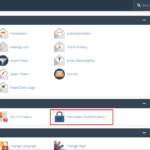
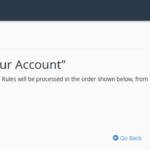
0 Comments